VS2010使用教程
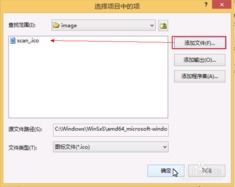
一、安装Visual Studio 2010
首先,确保已经从微软官方网站或其他可靠来源下载了Visual Studio 2010的安装文件。运行安装程序并按照屏幕上的指示进行操作。安装过程中,可以选择安装的功能组件,对于初学者来说,建议选择默认安装,这样可以安装所有基本工具和功能。安装完成后,启动Visual Studio 2010,开始使用。
二、界面介绍
Visual Studio 2010的界面分为几个主要部分:菜单栏、工具栏、解决方案资源管理器、属性窗口、输出窗口、代码编辑器和工具箱等。
菜单栏:包含了大多数的操作命令,如文件、编辑、视图、项目、调试、测试等。
工具栏:提供了常用命令的快速访问按钮,如新建项目、打开项目、调试、运行等。
解决方案资源管理器:用于管理当前解决方案中的项目、文件、文件夹等。
属性窗口:显示并允许修改选定对象的属性。
输出窗口:显示编译、调试过程中的信息。
代码编辑器:用于编写和编辑代码,支持多种编程语言,如C、C、VB等。
工具箱:包含了常用的控件和组件,可以拖放到设计器中以创建用户界面。
三、创建新项目
1. 新建项目:点击菜单栏的“文件”->“新建”->“项目”,或者点击工具栏上的“新建项目”按钮。
2. 选择项目类型:在弹出的对话框中,选择项目类型(如Visual C、Visual C、Visual Basic)和模板(如Windows窗体应用程序、控制台应用程序、WPF应用程序等)。
3. 设置项目名称和位置:为项目命名,并选择保存项目的文件夹。
4. 点击“确定”:点击“确定”按钮,Visual Studio将创建并打开一个新项目。
四、编写代码
1. 打开代码文件:在解决方案资源管理器中,双击要编辑的代码文件(如Form1.cs、Program.cs等)。
2. 编写代码:在代码编辑器中输入代码。Visual Studio提供了语法高亮、自动完成、错误提示等功能,可以帮助你更高效地编写代码。
3. 保存文件:编写完代码后,点击工具栏上的“保存”按钮,或者按Ctrl+S快捷键保存文件。
五、调试代码
1. 设置断点:在代码编辑器中,点击行号左侧的灰色区域,可以设置一个断点。当程序运行到断点时,将暂停执行。
2. 启动调试:点击工具栏上的“启动调试”按钮,或者按F5键,开始调试程序。
3. 查看变量和调用堆栈:在调试过程中,可以使用“局部变量”窗口、“监视”窗口和“调用堆栈”窗口来查看变量值、监视表达式和调用堆栈。
4. 单步执行:使用“单步跳过”、“单步进入”、“单步跳出”等命令,可以逐行执行代码,并观察程序的执行过程。
5. 停止调试:点击工具栏上的“停止调试”按钮,或者按Shift+F5键,停止调试程序。
六、编译和运行程序
1. 编译程序:点击工具栏上的“生成”->“生成解决方案”,或者按Ctrl+Shift+B快捷键,编译程序。如果编译成功,输出窗口将显示“生成:成功”的信息。如果编译失败,输出窗口将显示错误信息,你需要根据错误信息修改代码并重新编译。
2. 运行程序:点击工具栏上的“调试”->“开始执行(不调试)”,或者按Ctrl+F5快捷键,运行程序。程序将在其目标环境中运行(如Windows窗体应用程序将在Windows窗体窗口中运行)。
七、使用解决方案资源管理器
解决方案资源管理器是Visual Studio 2010中一个非常重要的工具,它用于管理解决方案中的项目、文件、文件夹等。你可以使用解决方案资源管理器来添加、删除、重命名文件,以及查看项目的依赖关系和属性。
添加文件:右键点击项目或文件夹,选择“添加”->“新建项”或“现有项”,可以添加新的文件或现有的文件到项目中。
删除文件:右键点击要删除的文件,选择“删除”,然后确认删除操作。
重命名文件:右键点击要重命名的文件,选择“重命名”,然后输入新的文件名。
查看项目属性:右键点击项目,选择“属性”,可以查看和修改项目的属性,如输出目录、目标框架、调试配置等。
八、使用工具箱
工具箱是Visual Studio 2010中用于创建用户界面的一个重要工具。它包含了各种常用的控件和组件,如按钮、文本框、标签、列表框等。你可以将工具箱中的控件拖放到设计器中以创建用户界面。
打开工具箱:默认情况下,工具箱位于Visual Studio窗口的左侧。如果看不到工具箱,可以通过菜单栏的“视图”->“工具箱”来打开它。
选择控件:在工具箱中,点击要添加的控件。
拖放控件:将选中的控件拖放到设计器中的窗体或面板上。
设置控件属性:在设计器中选中控件,然后在属性窗口中设置控件的属性,如文本、大小、颜色等。
九、扩展Visual Studio
Visual Studio 2010支持多种扩展,可以通过安装扩展来增强其功能。例如,可以安装ReSharper来提高代码编写效率,安装NuGet来管理项目依赖项,安装CodeMaid来清理和格式化代码等。
打开扩展管理器:点击菜单栏的“工具”->“扩展管理器”。
搜索扩展:在扩展管理器中,使用搜索框搜索要安装的扩展。
下载并安装扩展:找到要安装的扩展后,点击“下载”按钮进行下载和安装。安装完成后,可能需要重启Visual Studio才能生效。
十、总结
Visual Studio 2010是一个功能强大的集成开发环境(IDE),支持多种编程语言和开发任务。通过本文的介绍,你应该已经了解了如何安装Visual Studio 2010、创建新项目、编写代码、调试代码、编译和运行程序、使用解决方案资源管理器、使用工具箱以及扩展Visual Studio等基本操作。希望这些信息能够帮助你更高效地使用Visual Studio 2010进行开发。
28.11M三星手机助手安卓版
67.47M魔耳国际英语安卓版
40.44M华为红包助手软件
67.01M糗事百科最新版
43.31M搬小凳
4.28M建筑工大战僵尸无敌版
43.91M英雄战魂
12.71M卓木鸟二手车app
41.11M三生问道
4.85Mdiskdigger照片恢复专业版
本站所有软件来自互联网,版权归原著所有。如有侵权,敬请来信告知 ,我们将及时删除。 琼ICP备2024021917号-15